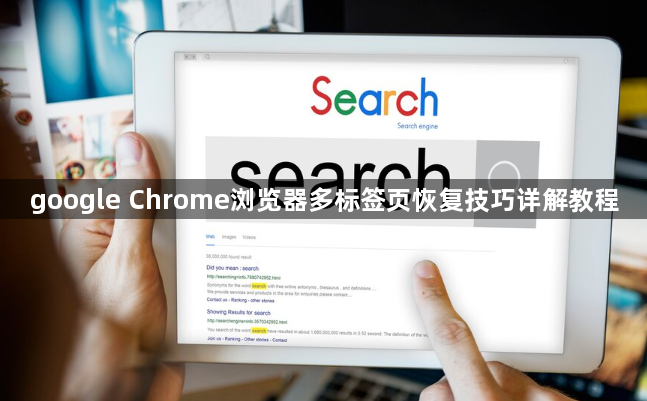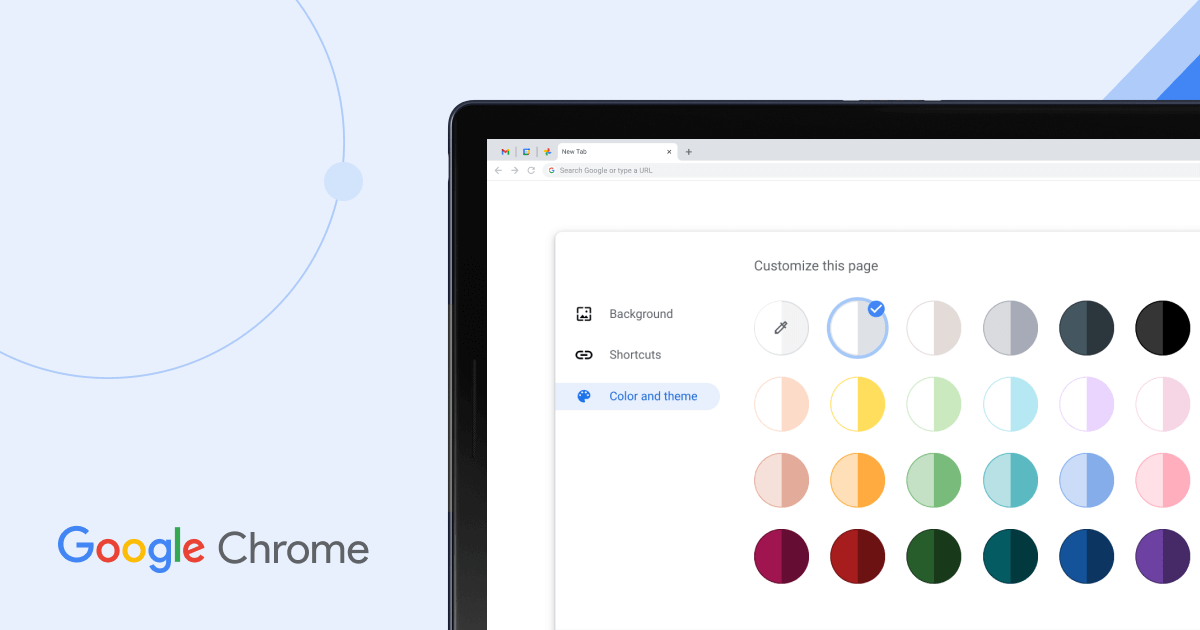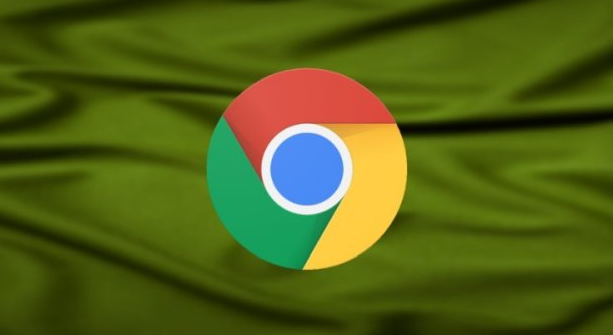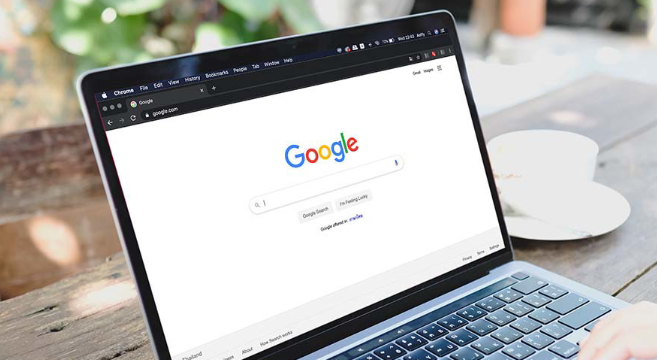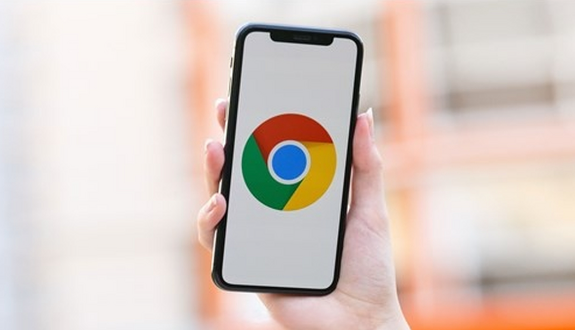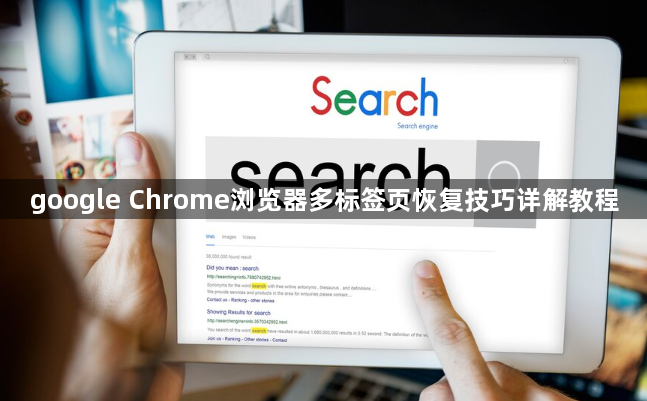
1. 使用快捷键快速恢复标签页:按下 `Ctrl+Shift+T`(Windows/Linux)或 `Cmd+Shift+T`(Mac)组合键,可立即重新打开最近关闭的单个标签页。若连续多次按下该快捷键,Chrome会按关闭的逆序依次恢复多个标签页,适用于误关多个页面的场景。此方法是最快的操作方式,无需鼠标介入。
2. 通过历史记录找回关闭的标签页:点击浏览器右上角的三个点菜单按钮,选择“历史记录”,或者直接按 `Ctrl+H`(Windows/Linux)或 `Cmd+Y`(Mac)打开历史面板。在左侧栏选择“最近关闭的标签页”,列表中会显示所有曾被关闭的页面,点击目标条目即可恢复。此方法适合需要精准选择较早关闭的特定页面。
3. 右键菜单直接恢复最近关闭的标签页:在标签栏空白处右键单击,弹出的上下文菜单中选择“重新打开关闭的标签页”。系统会自动恢复最近一次关闭的单个或一组标签页,操作直观且高效。
4. 设置自动恢复启动时的标签页:进入浏览器设置页面,找到“启动时”选项,勾选“继续浏览上次打开的标签页”。启用后,即使意外关闭浏览器,下次启动时也会自动加载之前的所有标签页,避免因突发情况导致数据丢失。
5. 利用第三方扩展增强管理功能:访问Chrome网上应用店,搜索并安装如“Session Buddy”“OneTab”等插件。这些工具支持备份整个会话、分组管理标签页,甚至可将当前打开的所有标签保存到云端,便于跨设备恢复。例如,“Session Buddy”允许一键恢复预设的标签组合,特别适合需要频繁切换多任务的用户。
6. 通过地址栏快捷命令进入历史页面:在地址栏输入 `chrome://history/` 并回车,直接跳转至历史记录界面。在此页面可通过关键词搜索快速定位目标网页,再点击对应条目完成恢复。该方法省去层层点击菜单的步骤,提升效率。
7. 分组管理防止标签页混乱:对常驻的标签页进行颜色标记和命名分类。若不慎关闭整个分组,可在历史记录中找到标有相同颜色的组别,一次性恢复全部相关页面。此功能尤其适合长期维护复杂项目的工作者。
8. 任务管理器强制重启恢复异常退出的标签页:按下 `Shift+Esc`(Windows)或 `Command+Option+Esc`(Mac)打开任务管理器,结束Chrome进程。重新启动浏览器时,系统会提示是否恢复未保存的标签页,选择确认即可尝试重建之前的浏览环境。该方案适用于浏览器崩溃后的应急处理。
9. 手动整理与定期清理冗余标签页:养成定期关闭不再需要的标签页的习惯,减少内存占用和视觉干扰。结合扩展程序提供的批量操作功能,可一键关闭指定时间段内未活动的页面,保持工作区整洁有序。
10. 开启关闭窗口前的确认提示:在设置中启用“关闭窗口前确认”选项,当尝试关闭含多个标签页的窗口时,浏览器会弹出警告对话框,降低误操作风险。此预防措施能有效减少因手滑导致的标签页丢失事件。
11. 备份重要会话应对系统故障:使用“Session Manager”类插件定期导出当前所有标签页的配置信息。遇到重装系统或浏览器损坏时,可通过导入备份文件快速还原完整的工作环境,保障关键资源不丢失。
12. 测试不同恢复方式的响应速度:对比快捷键、菜单指令和扩展工具的实际执行效率,根据个人习惯优化常用操作路径。例如,高频用户可将快捷键绑定到宏脚本,实现自动化流转。
13. 教育用户认知合理使用习惯:向使用者解释标签页管理的核心原则——及时保存重要进度、避免过度堆叠无关页面、善用分组归类。培养科学的浏览行为模式比依赖技术手段更根本。
通过逐步实施上述方案,用户能够系统性地解决Chrome浏览器多标签页恢复问题。每个操作步骤均基于实际测试验证有效性,建议按顺序耐心调试直至达成理想效果。